Розетка для компьютера
Сколько розеток нужно для компьютера
Планируя рабочее место для персонального компьютера дома или в офисе, важно правильно выбрать количество, тип розеток и места их установки.
В этой статье мы поговорим о электропроводке и точках подключения для компьютера и сопутствующей периферии.
Обычно, если рабочее место заранее не спланировано, для подключения используется одна розетка и подключенный к ней удлинитель. Так сделано у 70% домашних компьютеров, но это неправильно и небезопасно.
Лучший вариант - на этапе электромонтажа и ремонта заложить нужное количество розеток, а сколько и где мы сейчас обсудим. Тогда, при эксплуатации, вы не будете испытывать неудобств, имея надёжную систему.
В первую очередь рассмотрим из чего состоит современный компьютер, и что из этого требует подключения к сети.
Состав стандартного ПК для дома/работы:
Основные элементы, любого компьютера, подключаемые к 220В или другим сетям:
1. Системный блок – это основный элемент ПК и наиболее энергоёмкий из всего комплекта оборудования. Для его подключения используется стандартная вилка с контактами заземления и розетка - Schuko Type F, знакомая всем.
2. Монитор – без него не будет работать ни один ПК. Его также необходимо подключать к отдельному механизму.
3. Практически каждый современный ПК имеет доступ в интернет. Для этого до него, от вашей точки доступа (от роутера) обычно установленного провайдером, прокладывается кабель – UTP, витая пара. Для подключения же применяется интернет-розетка с разъемом Rj45.
4. Активные (со встроенным усилителем) аудиоколонки, которые воспроизводят звук – для них тоже требуется отдельная электрическая розетка.
В целом – это тот минимум электроустановочных компонентов, который необходимо иметь на рабочем месте: три розетки 220в и одна интернет-розетка – всего четыре поста.
Своим клиентам я рекомендую устанавливать большее количество розеток.
Так, если у вас есть принтер – он также требует подключения к электрической сети – это плюс еще механизм.
А для тех, кто много времени проводит за рабочим местом, будет актуальна проблема зарядки сотового телефона. Или довольно часто требуется подключить настольную лампу. И хотя это уже не относится напрямую к подключению ПК – но это элементарное удобство, обязательно предусмотрите хотя бы одну свободную розетку на такой случай.
Если подытожить – получается следующая конфигурация:
Как минимум 5 электрических розеток и одна интернет-розетка.Размещение розеток для компьютера
Удобнее всего блоки розеток разместить на стене в следующем порядке:
Блок из трех розеток рядом с системным блоком, под столом – тот минимальный набор, о котором мы говорили в первую очередь. Из них 2 электрические, к которым подключается системный блок и монитор и интернет – rj45.
Блок из трех-четырех механизмов 220в на уровне рабочей поверхности (на уровне столешницы) – сюда подключаете то, что периодически может отключатся или должно быть мобильным: активная акустическая система, принтер, зарядное устройство для телефона, настольная лампа или еще что-то.
Это и есть состав оптимального набора розеток для персонального компьютера.
И даже используя современные моноблоки – компьютеры, совмещающие в одном корпусе: монитор, системный блок и акустику, которые для подключения требуют лишь: одну розетку 220В и RJ45. Вы не решаете проблему подключения принтера или другого дополнительного оборудования, запасные разъемы вам обязательно понадобятся. Поэтому, я советую всегда придерживаться описанных выше схем установки.
Электропроводка
Ниже представлена самая распространенная, схема прокладки проводов до компьютерных розеток – шлейфом.
Также можно прокинуть до каждого механизма свой отдельный питающий кабель от распределительной коробки – это будет еще надежнее, но такая работа более трудоёмкая и экономически более затратная.
Что касается мощности потребления ПК и сопутствующей периферии, используемых на стандартном рабочем месте – то она достаточно невелика. Редко превышает 1 кВт электрической мощности. Таким образом, все оборудование может подключаться к одной линии, проложенной стандартным медным кабелем ВВГнг-LS сечением 3 x 2,5мм, защищённой автоматическим выключателем номиналом 16А. И даже быть частью общей линии на розетки всей комнаты.
Таким образом, все оборудование может подключаться к одной линии, проложенной стандартным медным кабелем ВВГнг-LS сечением 3 x 2,5мм, защищённой автоматическим выключателем номиналом 16А. И даже быть частью общей линии на розетки всей комнаты.
Наиболее удобная высота расположения розеток для компьютера на стене, следующая:
Блок механизмов для подключения системника и монитора, располагается на высоте 30см от пола, остальные же розетки над рабочей поверхностью – 80-90см от пола.
А сколько розеток для ПК сделано у вас, достаточно ли этого? Оставляйте свои мнения и комментарии, это будет интересно многим.
Компьютерная розетка: категории и технология подключения
Ключевым условием создания системы коммуникации является налаживание структурированной работы кабельной системы, которую невозможно реализовать без компьютерных розеток.
Какие виды разъемов для автоматизации связи предлагает современный рынок и какие особенности монтажа имеет компьютерная розетка, рассмотрим в статье.
Содержание статьи:
- Компьютерная розетка и ее виды
- Категории информационных розеток
- Наружные и внутренние точки подключения
- Укомплектованные и разборные модели
- Требования к комплектующим устройства
- Правила расположения точек подключения
- Технология монтажа компьютерных розеток
- Выбор необходимых инструментов
- Подведение кабеля и монтаж подрозетника
- Подключение контактов устройства
- Заделка разъема в коннекторе
- Выводы и полезное видео по теме
Компьютерная розетка и ее виды
Для подключения компьютерной техники и любого другого периферийного оборудования применяют компьютерную розетку стандарта RJ-45. Она соответствует единым нормам и стандартам связи, призванным автоматизировать большинство задач.
Устройство включает пластиковый корпус, внутри которого размещают от одного до четырех разъемов.
Компьютерная розетка представляет собой устройство, основная функция которого – передача соединения от сетевой карты компьютера к кабельным сетям
Для организации домашней сети чаще всего используют устройства, оснащенные одним или двумя разъемами. В приборах с двумя разъемами первый предназначен для соединения с идущим к компьютеру информационным кабелем, а второй – для коммутации с панч-панелью.
В приборах с двумя разъемами первый предназначен для соединения с идущим к компьютеру информационным кабелем, а второй – для коммутации с панч-панелью.
Передающий информацию кабель, именуемый как «», просто заводится в предназначенный ему модуль с контактом. Через другую витую пару информация уходит в сеть.
Телефонные модули стандарта RJ11 оснащены двухпарными разъемами с четырьмя контактами, а телекоммуникационные устройства типа RJ45 оснащены 8-ю контактами
Внешне компьютерный разъем RJ45 похож на телефонный аналог RJ11. Но главное отличие устройств – количество контактов. В телефонных моделях по 4 контакта, а в информационных – по 8 штук. По этой причине если компьютерную розетку RJ45 можно задействовать в качестве телефонной, то к разъему RJ11 компьютерную технику подключить уже не удастся.
Последовательность работ по установке большинства видов компьютерных розеток типична. Выполнить нужно ряд практически аналогичных этапов:
Галерея изображений
Фото из
Разбираем устройство. Конструктивно компьютерная розетка мало чем отличается от стандартного электроустановочного оборудования, включает монтажную пластину механизм и лицевую часть
Конструктивно компьютерная розетка мало чем отличается от стандартного электроустановочного оборудования, включает монтажную пластину механизм и лицевую часть
Подключаем к компьютерной розетке витую пару согласно схеме, указанной на корпусе устройства. Перед подключением зачищаем от изоляции 0,5 см с проводов
Установив зачищенный от изоляции край провода в предназначенное ему место, закрепляем его пружинным приспособлением
Терминал с подключенной витой парой закрываем металлической крышкой, применяемой в качестве дополнительной защиты соединений
Закрепим корпус интерент-розетки на стене, используя соответствующий материалу стены крепеж
Контейнер с механизмом интернет розетки фиксируем в корпусе, закрутив винты в комплиментарные отверстия
Закрепляем деталь лицевой панели, скрывающую терминал розетки и служащую направляющей для штекера
Проверяем работоспособность сетевой розетки, тестируем качество подключения и сигнала
Шаг 1: Подготовка устройства к монтажу
Шаг 2: Подключение компьютерной розетки
Шаг 3: Подключение проводов пружинными клеммами
Шаг 4: Установка крышки контейнера терминала
Шаг 5: Фиксация корпуса сетевой розетки на стене
Шаг 6: Крепление механизма розетки в корпусе
Шаг 7: Установка лицевой панели устройства
Шаг 8: Проверка работоспособности
Категории информационных розеток
От того, к какой категории принадлежит компьютерная розетка, зависит дистанция, на которую будет передаваться сигнал при минимальных искажениях, а также сама скорость передачи данных.
При оснащении офисных и бытовых сетей чаще используют такие виды розеток:
- RJ-45 Cat.5 – предназначены для организации сетей 100BASE-TX с полосой частот 125 МГц при скорости передачи данных в пределах 100 Мбит/с.
- RJ-45 Cat.5е – более «продвинутый» вариант, позволяющий передавать данные для двух пар в пределах 100 Мбит/с., для четырех пар – 1000 Мбит/с.
- RJ-45 Cat.6 – предназначены для обустройства сетей «Gigabit Ethernet» и «Fast Ethernet». Пропускная способность устройства до 1000Мбит/секунду.
Выделяют несколько основных параметров, по которым разделяются компьютерные розетки. Один из них – способ монтажа.
Наружные и внутренние точки подключения
В зависимости от способа монтажа приборы делятся на два типа:
- Внешние – применяют, когда устройство необходимо разместить на поверхности стены. На тыльной стороне устройства для наружного монтажа есть коннектор, оснащенный ножевыми контактами.
 Если в них вдавить провод, изоляция пробивается то жилы, благодаря чему существенно облегчается монтаж.
Если в них вдавить провод, изоляция пробивается то жилы, благодаря чему существенно облегчается монтаж. - Внутренние – предполагают установку внутри монтажной коробки с заглублением устройства в полость бетонной, кирпичной или гипсокартонной стены. Коннектор таких устройств обычно съемный. Его снимают, а после установки в углубленный в стену подрозетник зажимают пластиковым винтом.
Корпуса устройств для наружной установки изготавливают из прочных технополимеров негорючего типа. Благодаря этому их наружная поверхность устойчива к воздействию УФ-лучей.
Применение внутренних розеток обеспечивает презентабельный внешний вид проводки, но усложняет процесс обслуживания оборудования в случае поломки
Укомплектованные и разборные модели
В зависимости от типа комплектации устройства делятся на два вида:
- С встроенными модулями. В укомплектованные модели изначально встроена контактная плата и разъемы. В них предусмотрен неизменный тип экранирования.

- Со сменными модулями. В устройствах этого типа модули отделены от лицевой панели. Такое решение позволяет составлять любые комбинации: «UTP» и «FTP» разных категорий – 3, 5, 6, 7.
Укомплектованные устройства со встроенными модулями доступны по стоимости и просты в монтаже. Но в случае поломки приходится заменять всю конструкцию.
Приборы со сменным модулем выигрывают в том, что их легко обслуживать, а гибкий модуль в случае необходимости не составит заменить в соответствии с потребностями системы
Главным критерием, которым следует руководствоваться при выборе устройства – наличие дополнительных портов. К примеру, при необходимости обслуживания нескольких единиц техники, стоит выбирать двойные розетки типа RJ-45. В двухмодульной моделе к одному порту RJ-45 может быть подсоединен компьютер, а ко второму RJ-11 – телефон.
Встречаются также модели, в которых оба модуля предназначены для подключения компьютерной техники. Но порты различаются между собой по категории и типу экранирования. Применение таких устройств позволяет сэкономить статью расходов, комбинируя модули под свои потребности и категорию оборудования.
Применение таких устройств позволяет сэкономить статью расходов, комбинируя модули под свои потребности и категорию оборудования.
Отдавайте предпочтение изделиям проверенных производителей. Это является гарантией того, что продукция произведена в соответствии с общепринятыми нормами и стандартами. Качественные устройства будут легко совмещаться с любым типом компьютерной техники и спокойно выдерживать напряжение российских сетей.
Требования к комплектующим устройства
Без набора комплектующих невозможно выполнить .
Отдельно придется приобретать:
- Кабель (lan) соответствующей категории.
- Коннектор(jack) – приспособление в виде восьмиконтактной вилки для подключения кабеля к порту компьютера.
- Патч-панель – обеспечивает возможность быстрого переключения между активным сетевым оборудованием и рабочими точками. Количество портов приспособления зависит от количества подключаемого оборудования и может варьироваться в пределах от 10 до 50.

Для подключения розетки RJ45 cat.5e потребуется четырехпарный экранированный кабель «витая пара», оснащенный общим фольгированным экраном типа КВПЭф-5е 4х2х0,52. В случае подключения модели RJ45 cat.6 потребуется тоже четырехпарный кабель «витая пара», но уже типа КВП-6 4х2х0,57.
Общепринятым вариантом разделки в России считается стандарт EIA-5688; его маркировочное обозначение отображается латинской литерой «В»
Восьмижильный кабель для интернета включает четыре витые пары. Второй по счету провод в каждой скрученной паре имеет белую изоляцию и промаркирован белой полосой.
Информационные кабели делятся на несколько категорий, начиная с третьей. Чем выше категория, тем более высокий стандарт передачи.
Для передачи данных в 1 Гб/с применяют двухпарные кабели, а в пределах 10 Гб/с – четырехпарные аналоги. Разница между ними в цене не большая. А потому, планируя в дальнейшем задействовать большее число проводников, лучше сразу приобретать четырехпарную сеть.
Кабели категории «3» и «5» задействуют для передачи данных при скорости в 100 Мбит/с., а категории, начиная с «5е» и выше – в 1000 Мбит/секунду
При установке точек подключения предпочтение стоит отдавать экранированным типам кабелей, которые наиболее защищены от помех. Экранированные кабели подходят для решения широкого спектра задач: телефония, смарт TV, Ethernet.
В случае в процессе монтажа оборудования не достаточно длины кабеля или один из его участков поврежден, можно задействовать переходник «гнездо-гнездо». При подключении коннектора для наращивания кабеля, чтобы избежать ошибок, нужно лишь ориентироваться на нанесенные внутри коробки цветовые указатели.
Переходник RJ45 «гнездо-гнездо» позволяет быстро соединить витые пары, оснащенные разъемом соответствующего стандарта, без ущерба потери сигнала
Выбирая пат-панель, ориентируйтесь на категорию розетки. В продаже встречаются устройства категории «5», «5е» и «6».
Конец информационного кабеля оснащают коннектором 8P8C, именуемом на профессиональном жаргоне как «джек».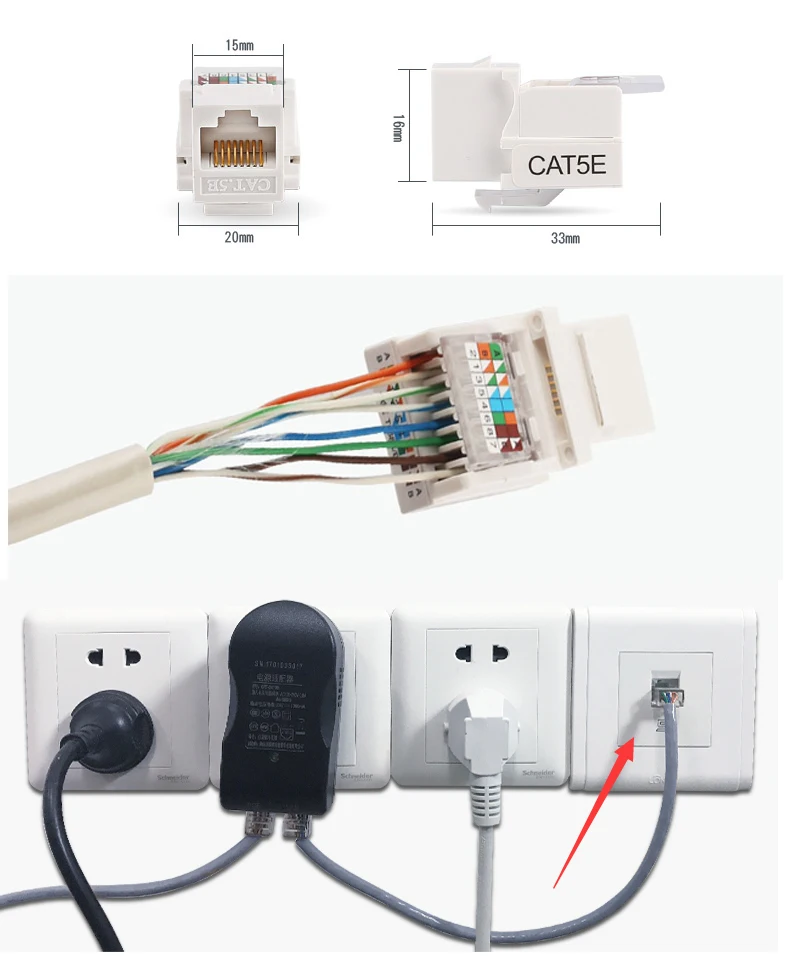 Он имеет прозрачный корпус, сквозь который видны разноцветные провода.
Он имеет прозрачный корпус, сквозь который видны разноцветные провода.
Этот элемент часто ошибочно называют RJ45. Но на самом деле RJ45 – это принятый стандарт, а точное название коннектора 8P8C. Сегодня для коннекта с оборудованием применяют общепринятый с 2001 года стандарт подключения витой пары жил TIA/EIA-568-B.
При подключении интернет-кабеля допускается применять две схемы: T568А и T568В. Но в нашей стране провода располагают в основном, применяя схему «В».
Стандарт подключения «витой пары» жил TIA/EIA-568-B подразумевает последовательность жил в таком порядке: (1-2) –бело-оранжевый с оранжевым, (3-4) – бело-зеленый с синим, (5-6) бело-синий с зеленым, (7-8) – бело-коричневый с коричневым
При подключении сетей 10BASE-T и 100BASE-Т используют стандарт TIA/EIA-568-А. Опасаться что, при подключении витой пары случайно можно что-то перепутать, не стоит. Современные модели роутеров, рассчитаны на оба варианта. Поэтому они способны автоматически перекидывать сигнал.
Правила расположения точек подключения
Если вы не фанат «гирлянд» переплетенных проводов, стоит серьезно подойти к вопросу размещения розеток. Ведь каждая манипуляция по установке и переносу точек подключения подразумевает как минимум косметический ремонт в помещении.
Подключение стационарного компьютера требует задействование как минимум пяти розеток. Поэтому оптимальным решением станет установка блока, включающего несколько точек: для модема, монитора, системного блока…
При выборе места под установку информационных розеток стоит ориентироваться прежде всего не на «евростандарт» — 15 см от уровня пола, а количество подключаемой техники
Справедливости ради стоит отметить, что допускается также подключение компьютерной техники без задействования розеток. Но такой способ монтажа слишком сложен в исполнении. Да и к тому же совершенно не оправдан, особенно в тех ситуациях, когда приходится работать с крупными сетями.
К тому же никто не может с уверенностью гарантировать, что в ближайшем будущем от этой точки подключения не будет «запитан» еще один смарт TV, компьютер или любой другой девайс.
Если требуется нарастить витую пару, подробный инструктаж по соединению отрезков интернет-кабеля .
Технология монтажа компьютерных розеток
В том, чтобы подключить компьютерную розетку своими руками, нет ничего сложного. Нужно лишь придерживаться в своих действиях заданной последовательности.
Выбор необходимых инструментов
Для проведения работ необходимо подготовить:
- перфоратор, оснащенный коронкой соответствующего диаметра;
- кроссировочный нож для снятия изоляции;
- набор отверток;
- тестер.
Помимо основного набора инструментов заранее стоит позаботиться о приобретении обжимных клещей. Этот инструмент стоит порядка 10 долларов. А потому для разовой работы имеет смысл взять его на прокат.
Подведение кабеля и монтаж подрозетника
Первым делом подводят кабель к точке монтажа. Его можно проложить открытым или закрытым способом. Первый способ предполагает прокладку кабеля в пластиковых коробах, оснащенных съемными крышками, или размещение за стенками плинтуса.
Разместив кабель накладным способом и «посадив» его на DIN-рейку, можно не только упростить процедуру монтажа, но и облегчить процесс обслуживания
Широкое распространение получил и так называемый модульнакладной способ, предполагающий закрепление кабеля на стене с помощью специальных дюбелей варианта «быстрый монтаж».
Для реализации второго способа проделывают штробы, в полость которых и прокладывают кабель. Для этого с помощью перфоратора, оснащенного специальной коронкой, проделывают круглую нишу в стене. Диаметр коронки должен совпадать с размером коробки.
Монтажную коробку точки подключения заглубляют в проделанное отверстие в стене и фиксируют с помощью шурупов и дюбелей
Конец подведенного кабеля отрезают, оставляя запас для возможности последующего многократного соединения. Лишний конец нужно аккуратно уложить по кругу внутри коробки, избегая переломов проводника.
Подключение контактов устройства
Чтобы подключить розетку, с помощью лезвий кроссировочного ножа снимают внешнюю защитную изоляцию, освобождая конец длиной в 5-6 см. Эту процедуру следует выполнять осторожно с тем, чтобы избежать повреждения изоляции проводников.
Под снятой изоляцией должны показаться четыре разноцветных пары проводников, скрученных по двое; в некоторых кабелях предусмотрен также тонкий экранирующий провод
Каждую пару аккуратно разравнивают. Зачищать их нет необходимости, поскольку само устройство платформы обеспечивает надежный контакт. С корпуса розетки снимают лицевую панель, откручивая фиксирующий его болтик.
Некоторые модели розеток оснащены специальными защелками, которые работают по типу зажимов. В таких моделях, чтобы снять часть фурнитуры и получить доступ к внутреннему механизму, нужно аккуратно повернуть расположенную по задней грани фиксатор-рукоятку.
Каждую жилу вкладывают в прорези розетки, ориентируясь на схему подключения с цветами под каждым номером, нанесенную на верхнюю грань устройства, либо же прилагаемую в инструкции к нему
Все жилы поочередно в соответствии с расцветкой вставляют в фиксатор. Конец каждой жилы фиксируют с помощью прижимного болта. Чтобы утопить каждую жилу как можно глубже, используют обратную сторону канцелярского ножа.
Цветовое кодирование маркировки всех клемм значительно упрощает процесс состыковки компьютерной розетки и . Не стоит переживать, если жила заходит не до конца. При возвращении фиксатора в исходное положение размещенные по бокам выемки протолкнут жилы до конца.
Когда все проводники завели в посадочные места, торчащие кусочки аккуратно обрезают.
Все о том, каким образом производится распиновка проводников витой пары, вы сможете .
«Сердцевину» с подключенными жилами устанавливают на прежнее место, проворачивая фиксатор-рукоятку в противоположном направлении
Применяя открытый способ монтажа, корпус устройства фиксируют на стене, направляя компьютерный разъем вниз, а входное отверстие для кабеля вверх. При закрытом способе монтажа розетку заглубляют в подготовленное для нее гнездо, фиксируя посредством распорок.
На завершающем этапе с помощью тестера проверяют правильность подключения. Если тестера под рукой нет, можно в подключенную, но еще не установленную «сердцевину» просто воткнуть конец идущего к компьютеру кабеля.
Убедившись в правильности подключения, остается только прикрутить лицевую панель.
Заделка разъема в коннекторе
Для подключения коннектора с конца кабеля снимают изоляцию. Каждую пару раскручивают и выравнивают, направляя в разные стороны. Если предусмотрен экранирующий тонкий провод, его на время также отгибают в сторону.
При выкладывании пар в определенной последовательности ориентируются на описанную выше схему «В».
Плотно уложенные в один ряд провода выравнивают и обрезают, оставляя длину в 10-12 мм так, чтобы изоляция витой пары начиналась выше защелки
Витые пары с отрезанными концами проводов заводят в полость коннектора. Разъем при этом должен располагаться защелкой вниз. Каждый проводник укладывают на отдельную дорожку, стараясь протолкнуть его до упора.
Коннектор с уложенными в него проводами . Чтобы заделать разъем, нужно плавно свести ручки клещей вместе.
Выступы, имеющиеся в посадочных гнездах клещей, при надавливании пододвинут проводники к микроножам, а те уже прорежут защитную оболочку и обеспечат надежный контакт
В идеале, если корпус разъема «сажается» в гнездо нормально, никаких усилий прилагать не нужно. В случае необходимости перезаделки кабеля нужно лишь вновь отрезать конец и выполнить те же действия, но уже с другим «джеком».
Технология установки двойной розетки аналогична. Единственное – от роутера придется подвести два кабеля, поскольку параллельное соединение для сетевого оборудования не применяют.
Выводы и полезное видео по теме
Ролик #1. Пример монтажа розетки Viko RJ45:
Ролик #2. Как правильно выполнить обжим проводов:
Зная, как подключать интернет розетку, вы всегда можете модернизировать домашнюю сеть собственными силами. Главное – придерживаться схемы и не запутываться в цветовом обозначении проводов.
Хотите поделиться личным опытом в устройстве розетки для подключения компьютера или задать вопрос по заинтересовавшим моментам? Нашли недоработки в статье? Пишите, пожалуйста, комментарии в ниже расположенном блоке.
Socket в компьютерной сети - GeeksforGeeks
- Написать интервью Опыт
- Socket в компьютерной сети
- TCP/IP в компьютерной сети
- Полная форма W3C
- Компьютерные сети 05 90 Полная форма
- NIC0 Набор 2
- Компьютерные сети | Набор 3
- Компьютерные сети | Набор 4
- Компьютерные сети | Набор 5
- Компьютерные сети | Набор 6
- Компьютерные сети | Сет 7
- Компьютерные сети | Набор 8
- Компьютерные сети | Набор 9
- Компьютерные сети | Набор 10
- Компьютерные сети | Набор 11
- Компьютерные сети | Набор 12
- Компьютерные сети | Набор 13
- Компьютерные сети | Набор 14
- Компьютерные сети | Набор 1
- Основы компьютерных сетей
- Интернет и Интернет
- Интернет и веб-программирование
- Интернет всего
- Неизвестные факты о сетях
- Цели сетей
- Написать интервью Опыт
- Уровни модели OSI
- Модель TCP/IP
- Шифр Цезаря в криптографии
- Сетевые устройства (концентратор, повторитель, маршрутизатор, мост, коммутатор и Brouter)
- Реализация TCP-сервера-клиента на C
Написать статью
Написать статью
Улучшить статью
Сохранить статью
- Уровень сложности: Easy
- Последнее обновление: 22 декабря 2022 г.
Улучшить статью
Сохранить статью
Сокет является одной из конечных точек двустороннего канала связи между двумя программами, работающими в сети. Механизм сокетов обеспечивает средства межпроцессного взаимодействия (IPC), устанавливая именованные контактные точки, между которыми происходит взаимодействие.
Как «Труба» используется для создания труб, а сокеты создаются с использованием «сокет» системный вызов. Сокет обеспечивает двунаправленную связь FIFO по сети. Сокет, подключающийся к сети, создается на каждом конце связи. Каждый сокет имеет определенный адрес. Этот адрес состоит из IP-адреса и номера порта.
Socket обычно используются в клиент-серверных приложениях. Сервер создает сокет, прикрепляет его к адресам сетевых портов, а затем ждет, пока клиент свяжется с ним. Клиент создает сокет, а затем пытается подключиться к сокету сервера. Когда соединение установлено, происходит передача данных.
Типы сокетов: Существует два типа сокетов: сокет для дейтаграмм и сокет для потока .
- Сокет дейтаграммы: Это тип сети, который имеет точку без подключения для отправки и получения пакетов. Это аналог почтового ящика. Письма (данные), отправленные в ящик, собираются и доставляются (передаются) в почтовый ящик (приемная розетка).
- Stream Socket В компьютерной операционной системе потоковый сокет — это тип сокета межпроцессного взаимодействия или сетевого сокета, который обеспечивает ориентированный на соединение, упорядоченный и уникальный поток данных без границ записи с четко определенными механизмами для создания и уничтожения соединений и для выявления ошибок. Это похоже на телефон. Между телефонами устанавливается соединение (два конца) и происходит разговор (передача данных).
| Function Call | Description |
|---|---|
| Socket() | To create a socket |
| Bind() | It's a socket identification like a telephone number to contact |
| Listen() | Готов к приему соединения |
| Connect() | Готов действовать в качестве отправителя |
| Accept() | Подтверждение. |
| Запись () | для отправки данных |
| Read () | для получения данных |
| Закройте () | до |
| Закрыть | до |
| . TCP/IP в компьютерных сетях Статьи по теме Что нового Мы используем файлы cookie, чтобы обеспечить вам максимальное удобство просмотра нашего веб-сайта. Используя наш сайт, вы подтверждаете, что вы прочитали и поняли наши Политика в отношении файлов cookie и Политика конфиденциальности Что такое сокет? (Учебники по Java™ > Пользовательские сети > Все о сокетах)«Предыдущий • След. • Следующий» Обычно сервер работает на определенном компьютере и имеет сокет, привязанный к определенному номеру порта. Сервер просто ждет, прослушивая сокет для клиента, чтобы сделать запрос на подключение. На стороне клиента: клиент знает имя хоста машины, на которой работает сервер, и номер порта, на котором сервер прослушивает. Если все в порядке, сервер принимает соединение. После принятия сервер получает новый сокет, привязанный к тому же локальному порту, а также устанавливает для своей удаленной конечной точки адрес и порт клиента. Ему нужен новый сокет, чтобы он мог продолжать прослушивать исходный сокет для запросов на подключение, одновременно удовлетворяя потребности подключенного клиента. На стороне клиента, если соединение принято, сокет успешно создается, и клиент может использовать сокет для связи с сервером. Теперь клиент и сервер могут обмениваться данными, записывая или читая из своих сокетов. Определение: Сокет — это конечная точка двустороннего канала связи между двумя программами, работающими в сети. Конечная точка представляет собой комбинацию IP-адреса и номера порта. Каждое соединение TCP может быть однозначно идентифицировано двумя его конечными точками. Таким образом, вы можете иметь несколько соединений между вашим хостом и сервером. Пакет Кроме того,
|








